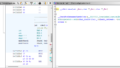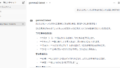グラフィックボードを買ってCUDAをするつもりだったのですが、ゲームしてましたw
ゲームの方は、落ち着くとこまでやりこんだので、今度こそCUDAやります。
現在の環境
ハード関係
Windows 11 Home
CPU Intel Core i7 14700
メモリ DDR4 32GB
グラフィックボード Nvidia RTX4060(8GB)
事前にインストール済みのソフトウェア
IDE Visual Studio 2022
NVidiaのドライバは最新に更新しました
準備
CUDAは全く初めてなので、完全に手探りで始めました。
① ToolKitのインストール
CUDAに必要なライブラリがセットになっているものです。
次のHPからダウンロードしてインストールしました。
ダウンロード先 CUDA Toolkit 12.8 Downloads | NVIDIA Developer
HPの様子
ログイン不要で、OSやアーキテクチャを選ぶだけでダウンロードできます。
UIがわかりやすくてよかったです。
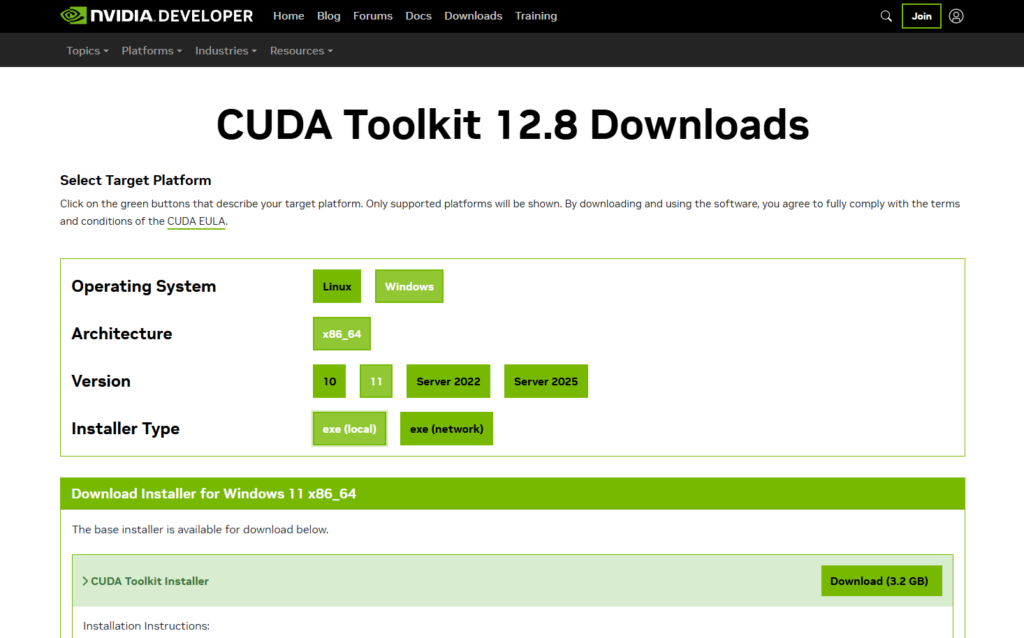
ダウンロードした実行ファイルを使ってインストールします。
インストール先フォルダは、わかりやすいところに入れました。
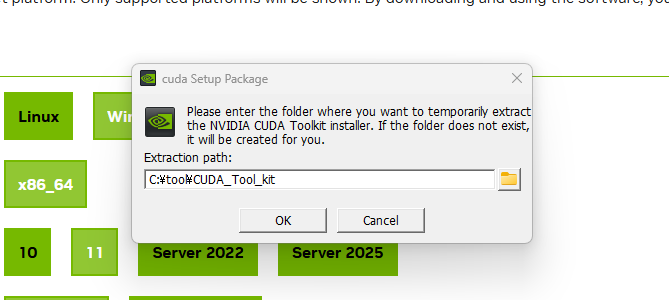
インストール自体はシンプルで、なんの問題もありませんでした。
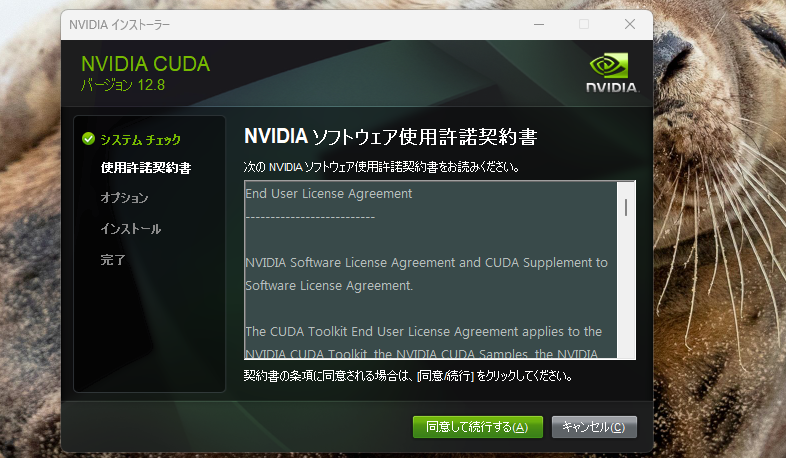
高速インストールを選んで「次へ」
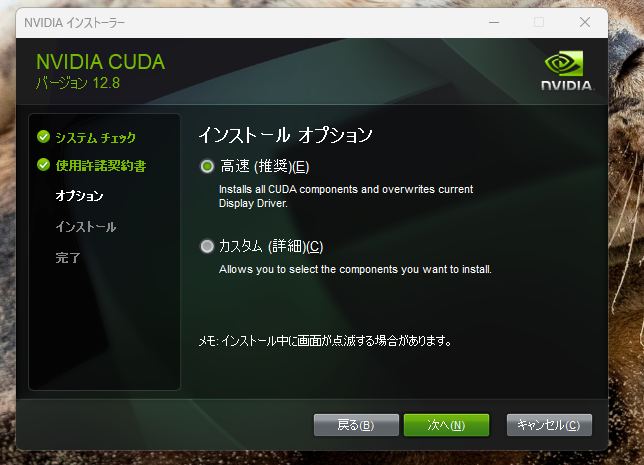
環境変数は自分で確認してねという内容
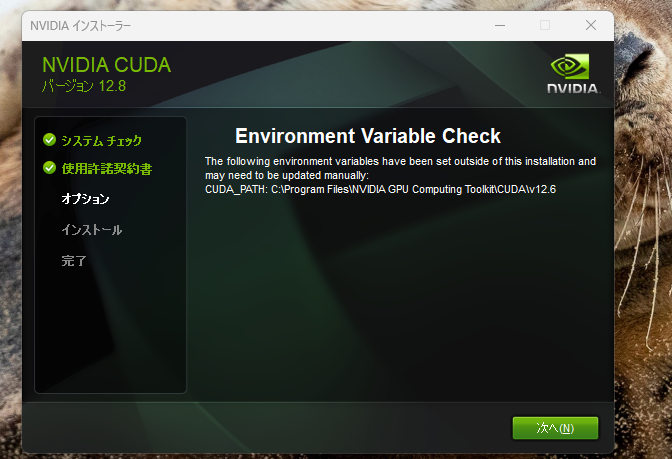
環境変数を設定するために、パスをコピペしようとするも、できない!
ここは残念な不親切設計でしたが、すでにWindowsの環境変数は設定されていました。
すでにインストールされているアプリをチェックしているみたい。
VisualStudio先に入れておいてよかった。
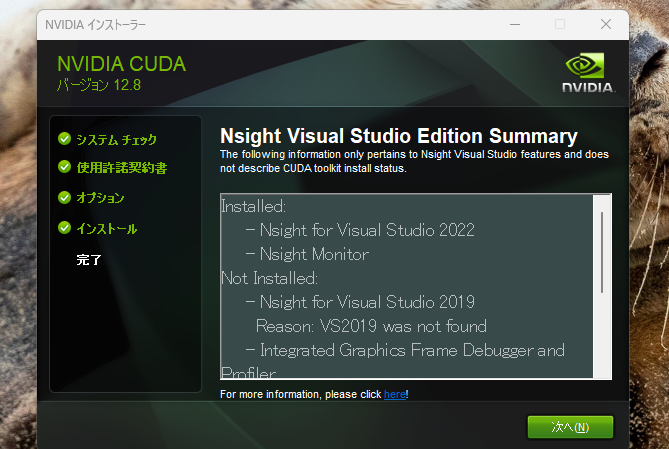
② CUDAデバイスが動作しているか確認
次のコマンドで動作チェックができるとのこと
c:\ > nvidia-smi
Wed Feb 5 14:59:56 2025
+-----------------------------------------------------------------------------------------+
| NVIDIA-SMI 571.96 Driver Version: 571.96 CUDA Version: 12.8 |
|-----------------------------------------+------------------------+----------------------+
| GPU Name Driver-Model | Bus-Id Disp.A | Volatile Uncorr. ECC |
| Fan Temp Perf Pwr:Usage/Cap | Memory-Usage | GPU-Util Compute M. |
| | | MIG M. |
|=========================================+========================+======================|
| 0 NVIDIA GeForce RTX 4060 WDDM | 00000000:01:00.0 On | N/A |
| 0% 54C P8 N/A / 115W | 476MiB / 8188MiB | 4% Default |
| | | N/A |
+-----------------------------------------+------------------------+----------------------+
+-----------------------------------------------------------------------------------------+
| Processes: |
| GPU GI CI PID Type Process name GPU Memory |
| ID ID Usage |
|=========================================================================================|
| 0 N/A N/A 5628 C+G ...em32\ApplicationFrameHost.exe N/A |
| 0 N/A N/A 7196 C+G ...5n1h2txyewy\TextInputHost.exe N/A |
| 0 N/A N/A 8584 C+G ...yb3d8bbwe\WindowsTerminal.exe N/A | ちゃんとグラフィックボードが認識されています。
プロセスのメモリ使用量を見ると、N/Aになっているので、グラボプロセス以外のプロセスも表示されているみたいです。
③ VisualStudioの起動
VisualStudioを起動させて、「新しいプロジェクトの作成」を選択すると
CUDA テンプレート
が選べるようになっていました。
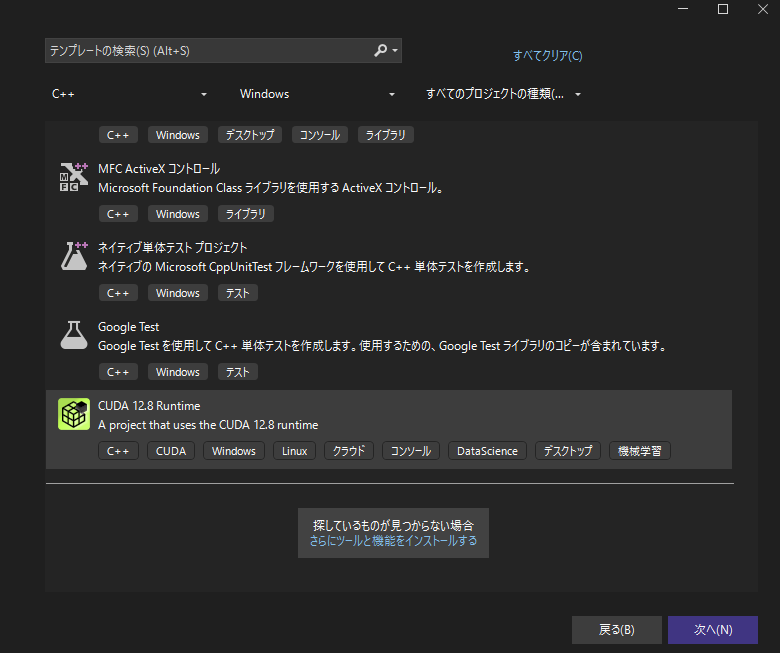
適当なプロジェクト名をつけて作成します
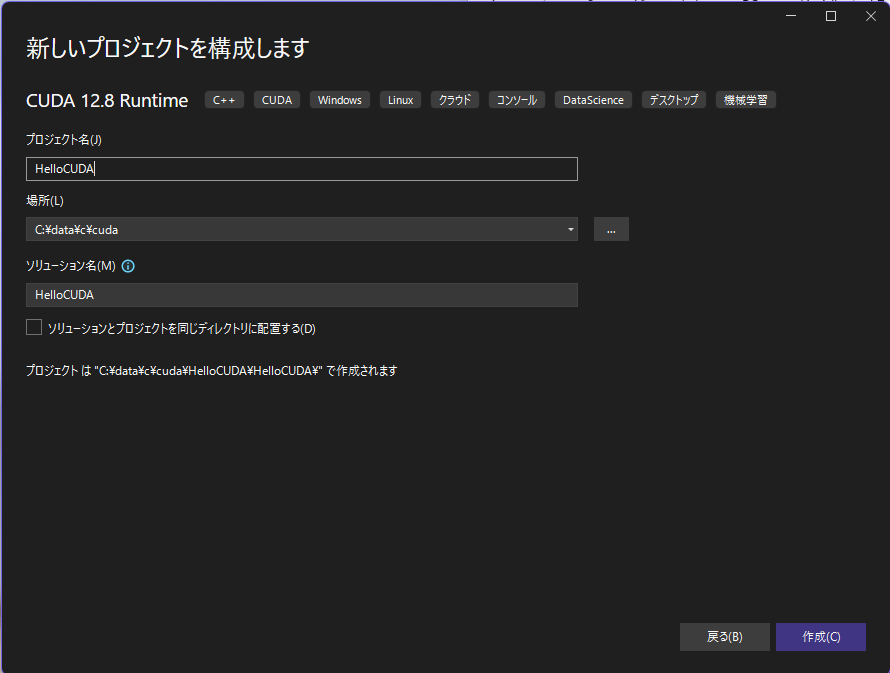
サンプルプログラムを作ってくれるので、特になにも変更する必要はありませんでした。
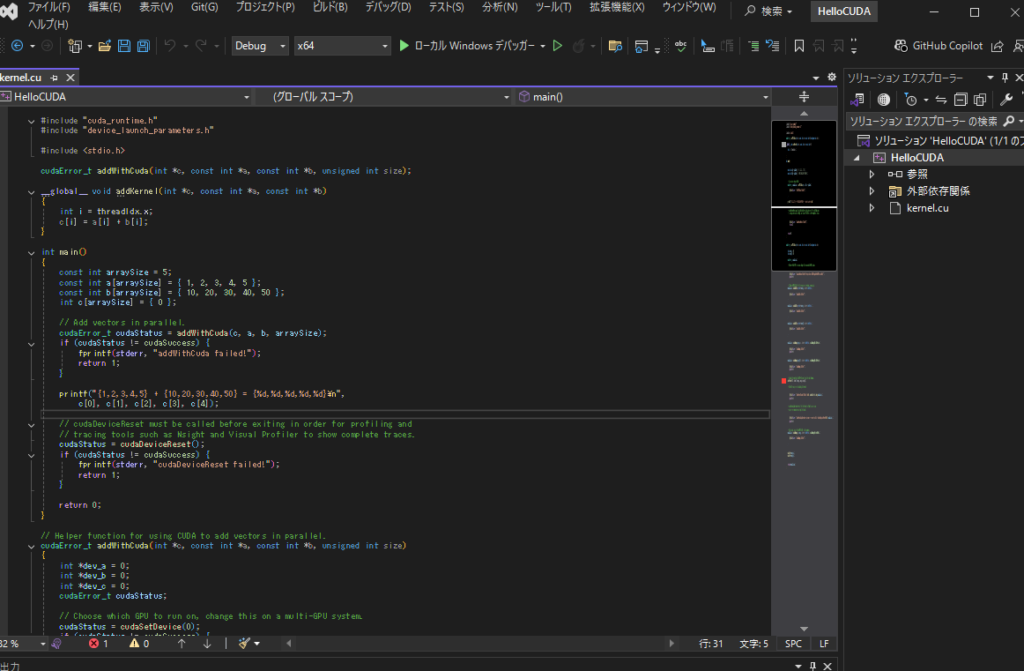
{1,2,3,4,5} + {10,20,30,40,50} = {%d,%d,%d,%d,%d}
の解を表示しているので簡単なベクトル演算をしているようです。
実行結果は次の通り

終わりに
とりあえずCUDAが動く環境まで作ることができました。
まだグラボを使っている実感は全くありませんが、早く動かしてみたいです。